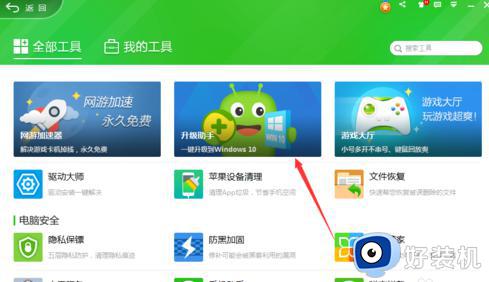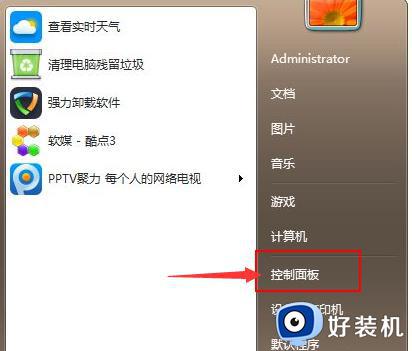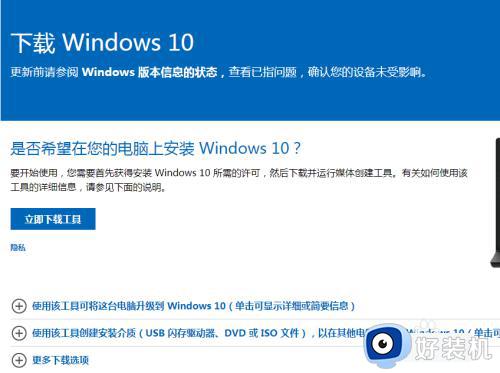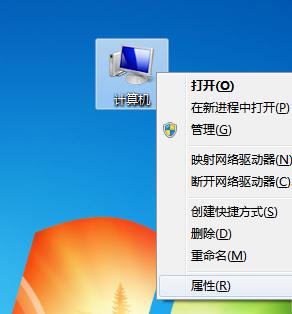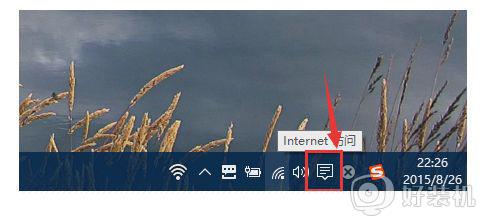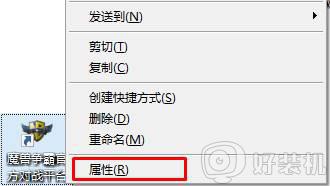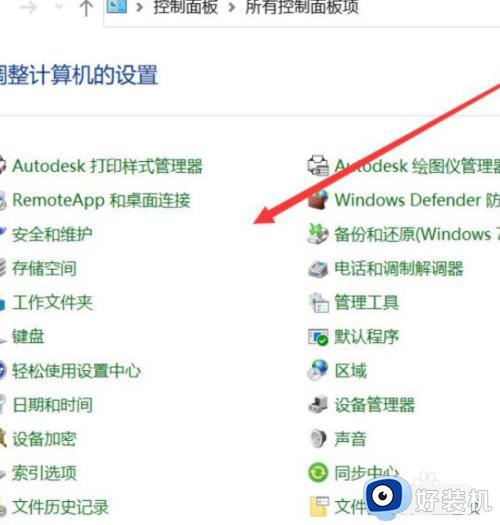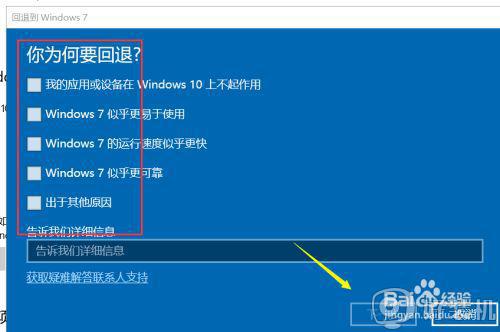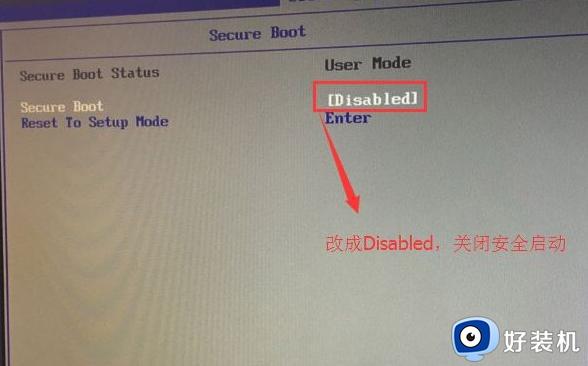win7系统升级到win10系统怎么操作 win7系统升级到win10系统的操作方法
电脑win10旗舰版系统可以访问Xbox Live账号,并且让用户可以从Xbox串流游戏至PC,同时可以让多位玩家各自使用自己的PC以及Xbox进行跨平台多人游戏。想要和朋友们一起玩游戏的用户就会选择升级自己的win7系统,让我们一起来看看win7系统升级到win10系统的操作方法。
具体的操作步骤如下:
1、进入微软官网
在win7系统中打开浏览器,用百度搜索下载Windows10,点击进入微软的官网。
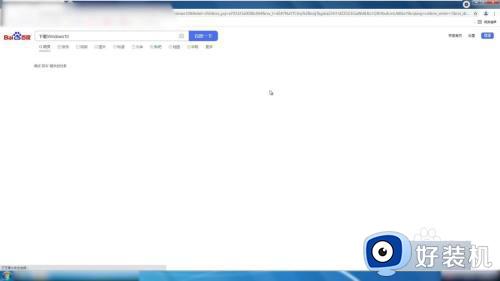
2、下载工具
点击立即下载工具选项,选择文件保存位置,下载完成后打开工具。
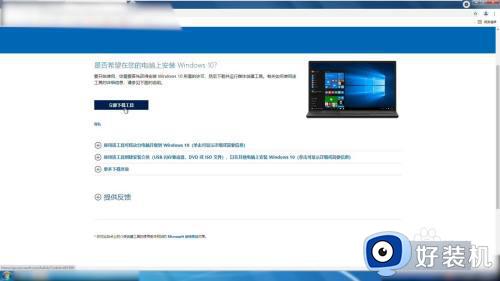
3、下载系统
点击接受条款,勾选立即升级这台电脑后点击下一步,等待工具下载win10系统。
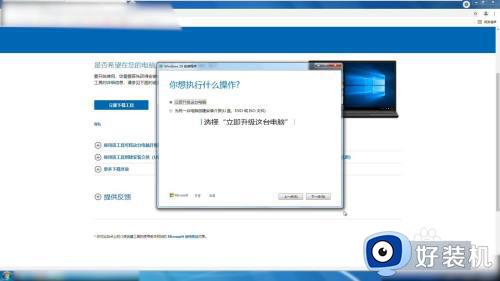
4、点击接受条款
下载完成后点击接受条款,获取更新后点击下一步进入安装界面。
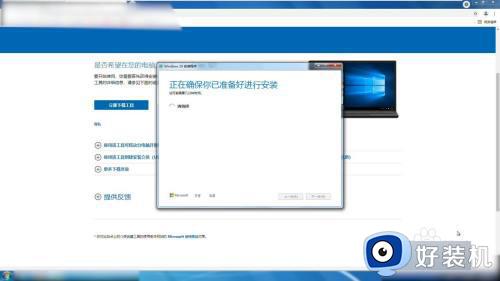
5、点击安装
勾选安装Windows10以及保留个人文件和应用这两个选项,点击安装。
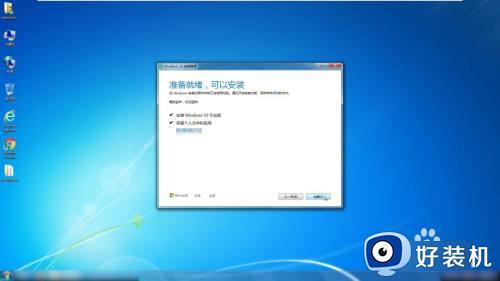
6、升级系统
等待系统自动安装(需要较长时间),安装完成后系统就从win7升级到win10系统了。
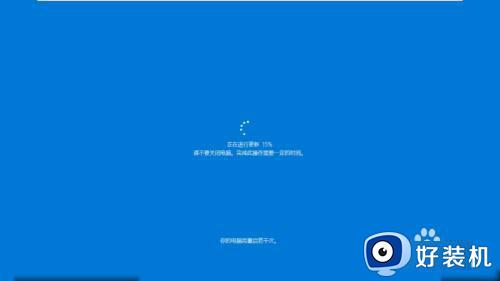
以上就是win7系统升级到win10系统的操作方法的内容介绍,如果遇到了以上情况,大家跟着上面的步骤一步步来操作就好了,希望对各位用户们有所帮助。